客户列表
1. 功能概述
1.1 功能简介
客户列表功能是GWMS系统的重要管理模块之一,为系统管理员提供全面的客户信息管理功能。通过该功能,管理员可以查看、新增、编辑客户信息,批量设置客户属性,以及为客户添加新的业务和报价单。
1.2 适用场景
- 客户信息的统一管理和维护
- 客户分组和等级管理
- 批量客户属性设置
- 客户业务和报价单管理
- 客户审核流程管理
1.3 功能价值
- 信息集中管理:统一管理所有客户的基本信息、等级、标签等
- 批量操作:支持批量设置客户属性,提高管理效率
- 业务关联:可直接为客户关联业务和报价单
- 权限控制:支持客户产品审核流程,确保数据质量
- 灵活查询:提供多种筛选条件,快速定位目标客户
2. 前置条件
2.1 系统要求
- 需要系统管理员权限或客户管理权限
- 系统中已配置相关业务类型和报价单模板
- 确保网络连接稳定,支持大量数据展示
2.2 数据准备
- 确保系统中已维护基础业务类型信息
- 相关客户等级和标签已配置完成
- 报价单模板已创建并可用
2.3 操作权限
- 查看权限:系统管理员、客户管理员可查看客户列表
- 新增权限:具有客户新增权限的管理员可新增客户
- 编辑权限:具有客户编辑权限的管理员可修改客户信息
- 批量设置权限:具有批量操作权限的管理员可批量修改客户属性
- 业务管理权限:具有业务管理权限的管理员可为客户添加业务和报价单
3. 操作步骤
3.1 步骤一:访问客户列表功能
目的:进入客户列表界面,开始客户管理操作 操作:
- 登录GWMS系统后,在左侧导航菜单中找到"客户管理"模块
- 展开"客户管理"菜单,点击"客户列表"选项
- 系统将跳转到客户列表主界面
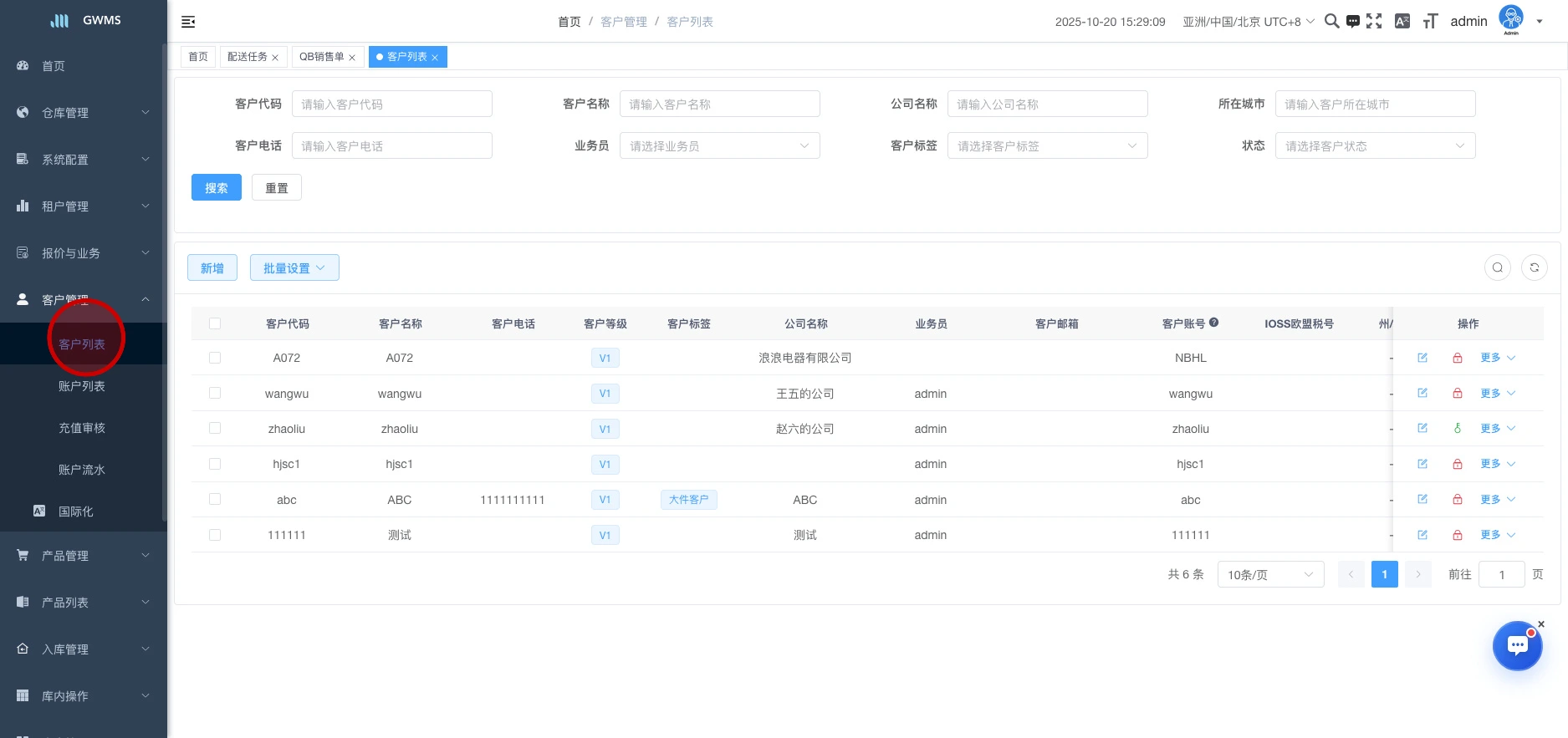
注意事项:
- 确保已使用具有客户管理权限的账号登录
- 首次加载客户列表可能需要较长时间,请耐心等待
3.2 步骤二:新增客户
目的:添加新的客户信息到系统中 操作:
- 在客户列表页面右上角,点击"新增"按钮
- 在弹出的新增客户对话框中,填写以下客户信息:
- 客户名称:客户的昵称或常用名称
- 客户代码:客户用于登录系统的唯一账号
- 客户等级:选择客户等级,用于客户分组管理
- 产品审核:设置是否开启产品审核功能
- 确认信息无误后,点击"确定"按钮保存客户信息
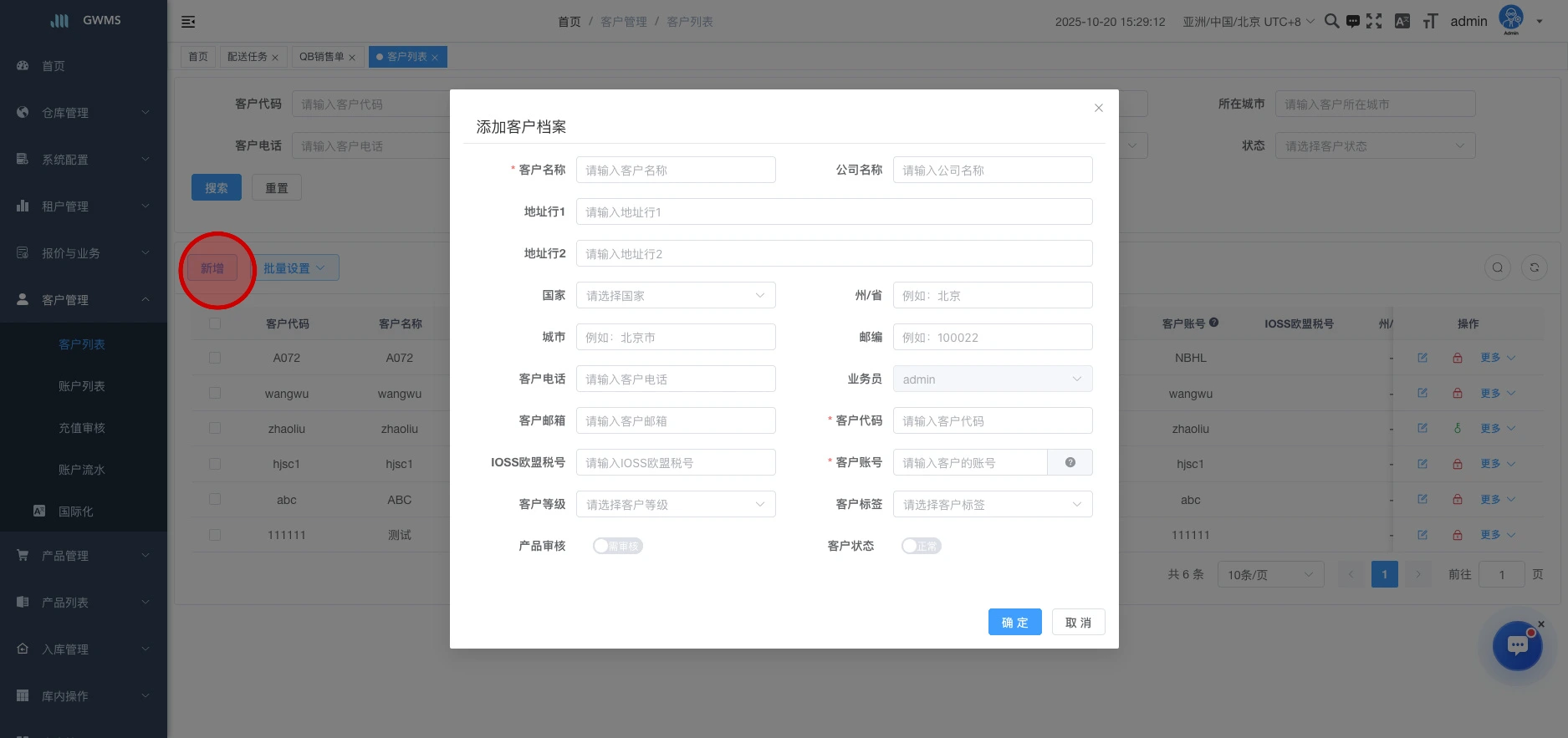
注意事项:
- 客户代码必须唯一,不能与其他客户重复
- 客户名称可以重复,但建议保持唯一性便于识别
- 开启产品审核后,该客户新增的SKU需要管理员审核通过后才能使用
3.3 步骤三:批量设置客户属性
目的:同时修改多个客户的属性信息 操作:
- 在客户列表中,勾选需要批量设置的客户前的复选框
- 点击页面上方的"批量设置"按钮
- 在弹出的批量设置对话框中,可以修改以下属性:
- 客户标签:为客户添加或移除标签
- 客户等级:批量修改客户等级
- 确认修改内容后,点击"确定"按钮应用设置
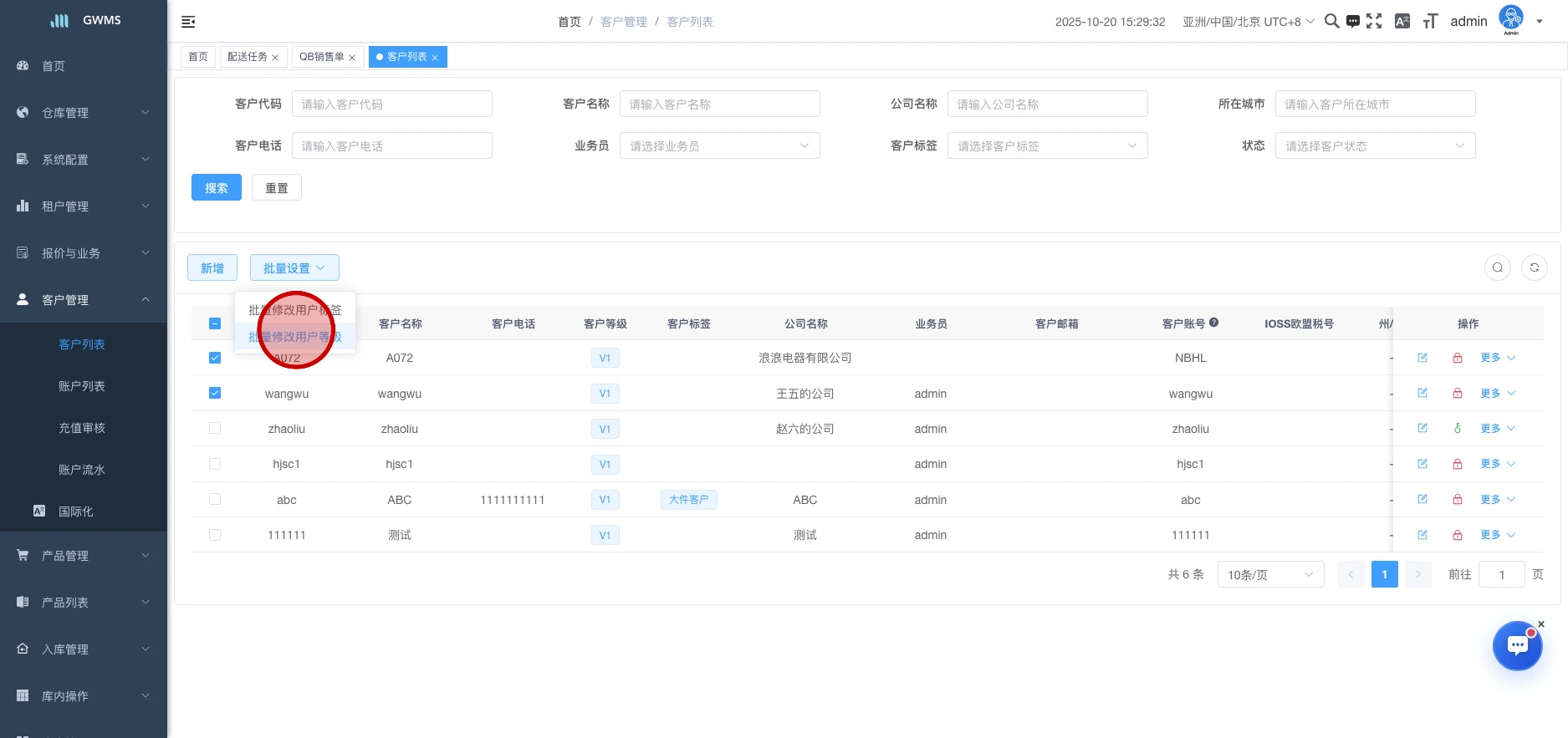
注意事项:
- 批量设置会覆盖选中客户的原有属性
- 建议在批量操作前先确认选中的客户列表
- 批量操作不可逆,操作前请仔细确认
3.4 步骤四:编辑客户信息
目的:修改已有客户的基本信息 操作:
- 在客户列表中找到需要修改的客户
- 点击该客户行右侧的"编辑"按钮
- 在弹出的编辑对话框中,可以修改客户的所有信息
- 修改完成后,点击"确定"按钮保存更改
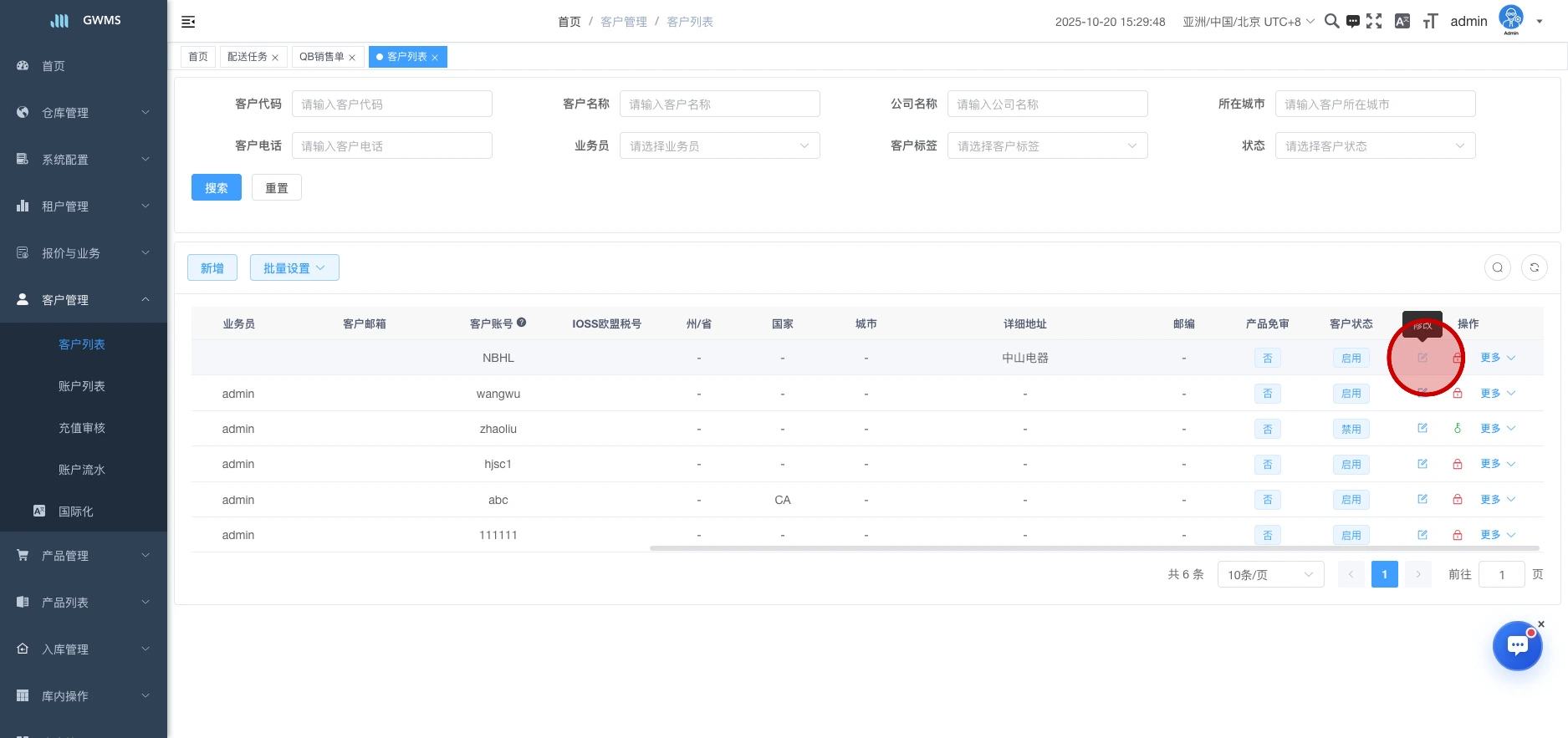
注意事项:
- 客户代码一般不允许修改,如需修改请联系系统管理员
- 修改客户信息后,相关业务可能需要重新确认
- 客户等级和标签的修改会影响后续的客户分组统计
3.5 步骤五:为客户添加业务和报价单
目的:为客户关联新的业务类型和报价单 操作:
- 在客户列表中找到目标客户
- 点击该客户行右侧的"添加新业务和报价单"按钮
- 在弹出的业务管理界面中,可以为客户添加新的业务和报价单:
- 确认业务和报价单信息后,点击"确定"按钮保存
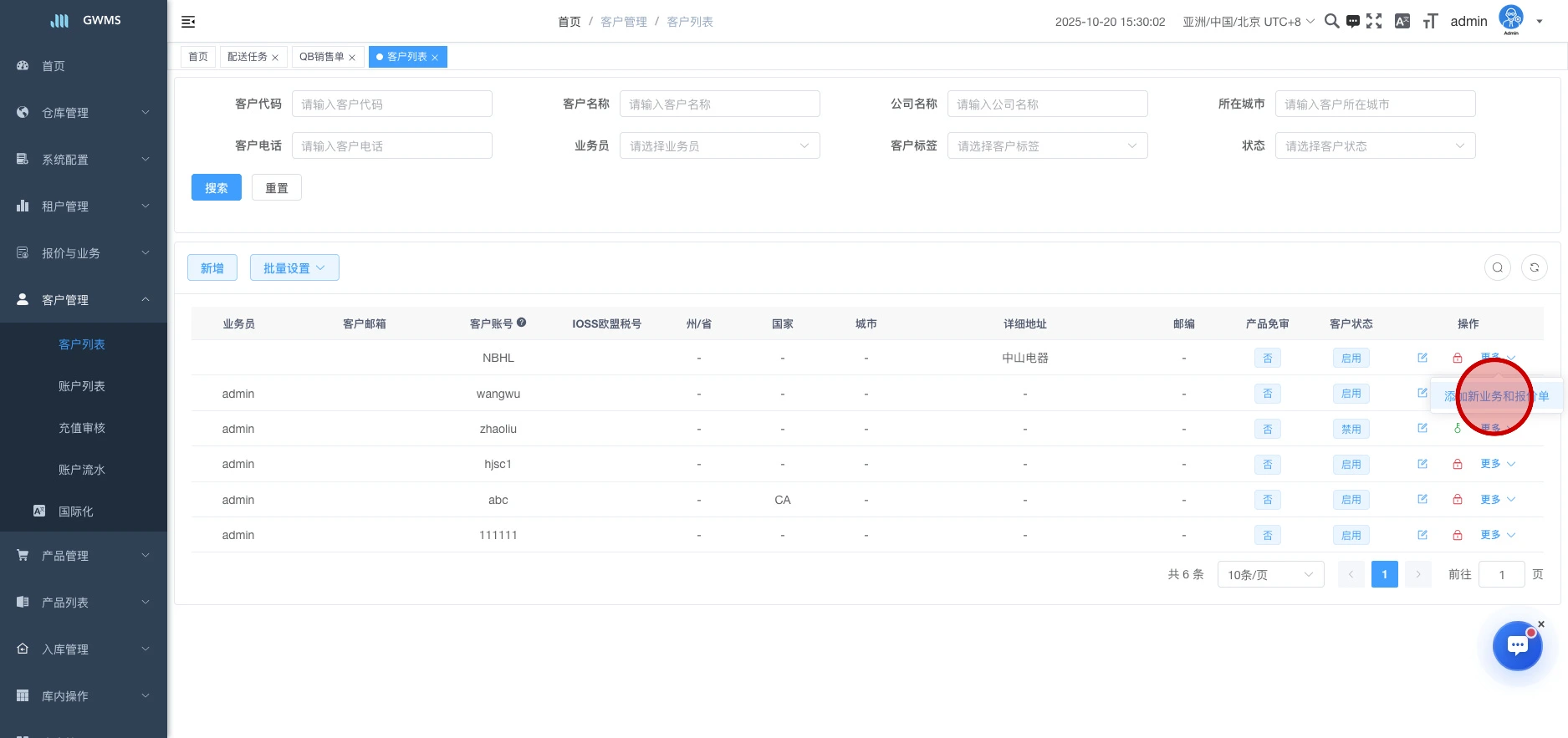
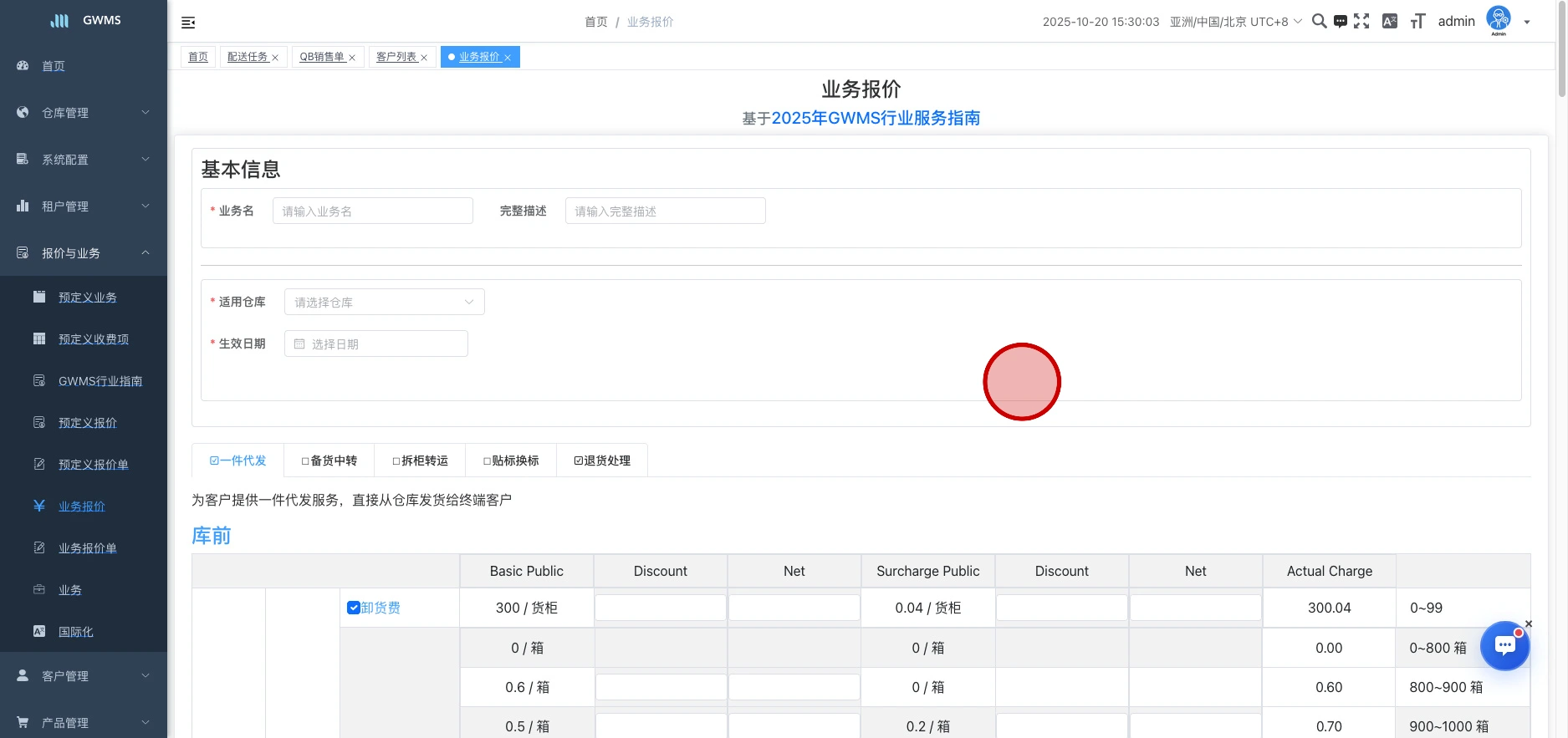
4. 结果说明
4.1 成功结果
- 客户信息成功新增、编辑或删除
- 批量设置操作成功应用到所有选中客户
- 客户业务和报价单成功关联并配置
- 客户列表按照筛选条件正确展示
- 页面分页功能正常,可以浏览所有客户数据
4.2 异常处理
- 如果客户代码重复,系统会提示错误信息
- 批量操作失败时,检查选中的客户列表和操作权限
- 业务关联失败时,确认业务类型和报价单是否有效
- 页面加载缓慢时,检查网络连接或稍后重试
5. 常见问题
5.1 问题一:新增客户时提示客户代码重复
问题现象:新增客户时系统提示"客户代码已存在" 可能原因:
- 输入的客户代码与已有客户重复
- 客户代码输入格式不正确 解决方案:
- 检查输入的客户代码是否与其他客户重复
- 修改客户代码,确保其唯一性
- 确认客户代码符合系统格式要求
5.2 问题二:批量设置按钮无法点击
问题现象:批量设置按钮显示为灰色,无法点击执行操作 可能原因:
- 没有选择任何客户
- 当前用户没有批量操作权限
- 系统正在进行维护 解决方案:
- 确保已勾选至少一个客户
- 检查当前账号是否具有批量操作权限
- 联系管理员确认权限配置
- 稍后重试或联系技术支持
5.3 问题三:无法为客户添加业务
问题现象:点击"添加新业务和报价单"按钮无反应或提示错误 可能原因:
- 系统中未配置业务类型
- 当前用户没有业务管理权限
- 客户状态异常,无法添加业务 解决方案:
- 确认系统中已配置可用的业务类型
- 检查当前账号是否具有业务管理权限
- 确认客户状态正常
- 联系技术支持检查系统配置
6. 注意事项
6.1 操作规范
- 在新增客户时,请确保客户信息的准确性和完整性
- 批量操作前请仔细确认选中的客户列表
- 修改客户重要信息前,建议先备份相关数据
- 为客户添加业务时,需要确认业务类型和报价单的适用性
6.2 数据安全
- 客户信息属于敏感数据,请勿随意泄露客户信息
- 批量操作前请再次确认操作范围,避免误操作
- 定期备份客户数据,防止数据丢失
- 客户登录账号信息需要严格保密
6.3 性能考虑
- 客户列表数据量较大时可能影响系统响应速度
- 频繁的批量操作可能增加系统负载
- 同时进行多个客户管理操作可能影响其他用户的使用
- 在网络状况不佳时,建议减少复杂操作